專業快速有效的處理你的一些照片,特別是需要進行照片倒影處理的,現在就可以試試下面的這款圖片倒影助手破解版,無須注冊以及付費就可以無限制的免費使用的軟件!
圖片倒影助手破解版使用方法
進入圖片倒影助手的主界面,這時我們可以發現圖片倒影助手的主界面非常漂亮,看起來也非常的簡單。如圖2所示。

圖片倒影助手主界面 圖2
在“單張處理”面板下的圖片路徑后面單擊“瀏覽”按鈕在打開的窗口當中選擇要制作倒影的圖片,然后單擊“打開”按鈕。如圖3所示。

導入要制作倒影的圖片 圖3
圖片導入到圖片倒影面板當中以后,接下來在參數設置面板當中設置倒影方向:可以設置在上方、左側、右側、下方四個方向的倒影;然后設置倒影的大小和倒影深度及倒影顏色。如圖4所示。
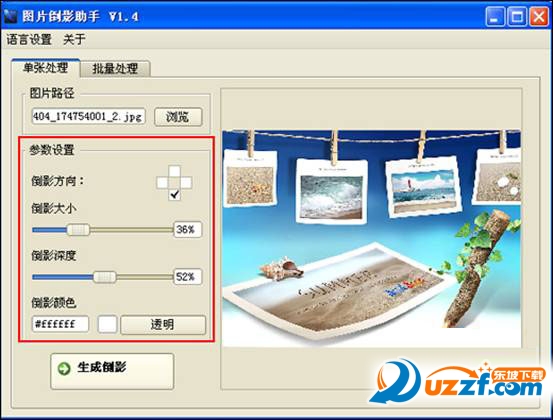
設置倒影參數 圖4
單擊倒影顏色后面的顏色區塊即可打開顏色設置窗口,在此選擇要使用的倒影顏色,然后單擊“OK”按鈕即可。如圖5所示。

設置倒影顏色 圖5
設置好以后,單擊“生成倒影”按鈕,這時用戶可以在界面右側的預覽區當中預覽到生成好的倒影效果圖片。如圖6所示。
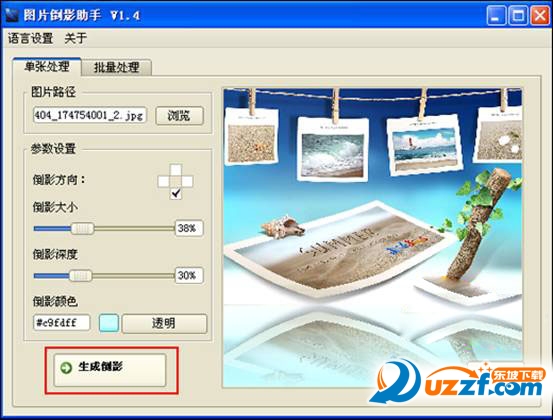
生成倒影 圖6
整個倒影制作過程非常的簡單,用戶只要短短幾分鐘就可以輕松的完成了;最后單擊右下角的“保存”按鈕將你制作好的倒影圖片保存起來,在打開的保存窗口當中設置倒影圖片的保存路徑,及文件名稱,然后單擊“保存”按鈕即可;圖片倒影助手支持輸出的圖片格式非常的多;如:JPEG、JPE、PNG、ICO、GIF、TIFF、TGA等供用戶選擇使用。如圖7所示。

保存倒影圖片 圖7
圖片倒影助手還支持帶有透明通道的圖片,全面支持具有透明效果的圖片。導入帶通道的圖片,在設置倒影顏色區當中單擊“透明”按鈕設置透明倒影效果,然后單擊生成倒影按鈕。如圖8所示。

通道圖片倒影效果 圖8
圖片倒影助手還支持批量處理功能,單擊“批量處理”按鈕打開批量處理面板,在此設置要制作倒影圖片的目錄及保存路徑,然后單擊“批量生成”按鈕即可,圖片批量倒影速度非常的快。如圖9所示。
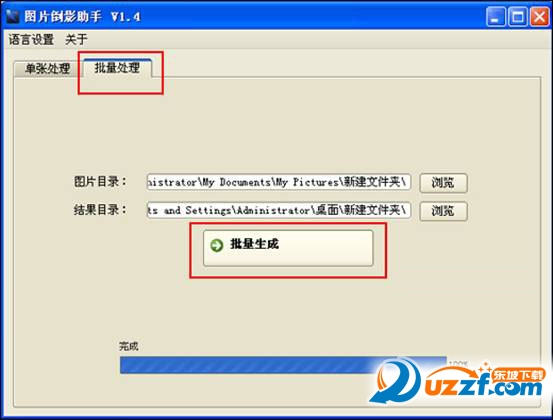
批量處理面板 圖9
圖片倒影助手支持英文界面顯示,單擊語言設置菜單選擇“English”選項,當重新啟動圖片倒影助手時即可進入英文顯示界面。如圖10所示。

英語界面 圖10
- PC官方版
- 安卓官方手機版
- IOS官方手機版














 Adobe Photoshop 2023精簡版v24.1.0 綠色便攜版
Adobe Photoshop 2023精簡版v24.1.0 綠色便攜版
 可逆馬賽克軟件1.0 免費版
可逆馬賽克軟件1.0 免費版
 ps2023破解版(photoshop2023下載)v24.0 中文版
ps2023破解版(photoshop2023下載)v24.0 中文版
 Adobe Lightroom Classic 2023中文版12.0.1 官方版
Adobe Lightroom Classic 2023中文版12.0.1 官方版
 ps2023中文版(Adobe Photoshop 2023)24.0 官方免費版
ps2023中文版(Adobe Photoshop 2023)24.0 官方免費版
 2022照片合規處理客戶端白色版1.2.2 電腦版
2022照片合規處理客戶端白色版1.2.2 電腦版
 PureRef漢化版1.11.1 綠色版
PureRef漢化版1.11.1 綠色版
 火山圖片批量處理助手v2022 最新版
火山圖片批量處理助手v2022 最新版
 Inpaint去水印軟件9.1 中文破解版
Inpaint去水印軟件9.1 中文破解版
 冪果去水印軟件1.0.1 官方版
冪果去水印軟件1.0.1 官方版
 圖像高清處理軟件(Perfectly Clear WorkBench)4.1.2.2310 綠色便攜版
圖像高清處理軟件(Perfectly Clear WorkBench)4.1.2.2310 綠色便攜版
 Adobe Camera Raw(raw圖片編輯插件)14.4.0.1121 免費版
Adobe Camera Raw(raw圖片編輯插件)14.4.0.1121 免費版
 AI魔法消除小工具離線版v1.1 免費版
AI魔法消除小工具離線版v1.1 免費版
 photoshop助手1.0.0.11 官方版
photoshop助手1.0.0.11 官方版
 jsplacement軟件1.3.0 綠色版
jsplacement軟件1.3.0 綠色版
 圖片視頻畫質增強器軟件1.3 綠色免費版
圖片視頻畫質增強器軟件1.3 綠色免費版
 PC音視圖萬能格式轉換1.0 PC版
PC音視圖萬能格式轉換1.0 PC版
 ACFAN面鋪助手V1.27.0.1292 官方最新版
ACFAN面鋪助手V1.27.0.1292 官方最新版
 Topaz Mask AI(智能蒙版摳圖軟件)1.3.9 中文版
Topaz Mask AI(智能蒙版摳圖軟件)1.3.9 中文版
 Topaz Adjust AI 漢化版1.0.5 中文版
Topaz Adjust AI 漢化版1.0.5 中文版
 Topaz Sharpen AI 2.2.4漢化破解版中文版
Topaz Sharpen AI 2.2.4漢化破解版中文版
 美圖秀秀2024版7.0.92 官方正式版
美圖秀秀2024版7.0.92 官方正式版
 sharex滾動截屏13.5 中文綠色版
sharex滾動截屏13.5 中文綠色版
 水印管家1.4.7 官方最新版
水印管家1.4.7 官方最新版
 WPS圖片軟件5.0.0.2 官方免費版
WPS圖片軟件5.0.0.2 官方免費版
 剪映電腦專業版1.3.5 官方版
剪映電腦專業版1.3.5 官方版
 電腦繪畫軟件(繪畫助手)2.0.5.1免費版
電腦繪畫軟件(繪畫助手)2.0.5.1免費版
 萬彩腦圖大師4.0官方最新版
萬彩腦圖大師4.0官方最新版
 圖圖去水印軟件1.1.5.0 pc版
圖圖去水印軟件1.1.5.0 pc版
 寶川電子相冊2.0.20 官方最新免費版
寶川電子相冊2.0.20 官方最新免費版
 愛修圖1.3.3官方版
愛修圖1.3.3官方版




 ps2022(Adobe Photoshop 2022破解版)23.3.1
ps2022(Adobe Photoshop 2022破解版)23.3.1 Adobe Photoshop CS簡體中文版8.0.1 免費版
Adobe Photoshop CS簡體中文版8.0.1 免費版 ps2020(Adobe Photoshop 2020中文版)21.0.1
ps2020(Adobe Photoshop 2020中文版)21.0.1 Photoshop CS 綠色版8.0.1 中文免費版
Photoshop CS 綠色版8.0.1 中文免費版 bigjpg圖片無損放大器1.0.0【32/64位】電腦
bigjpg圖片無損放大器1.0.0【32/64位】電腦 CAD教育版去除軟件1.0綠色免費版
CAD教育版去除軟件1.0綠色免費版 Vray燈光材質細分一鍵修改插件1.0 官網免費
Vray燈光材質細分一鍵修改插件1.0 官網免費 小嘀咕圖片批量加水印工具1.0 綠色免費版
小嘀咕圖片批量加水印工具1.0 綠色免費版